Cách khắc phục Lỗi 'Máy chủ RPC không khả dụng' trong Windows
Những người trong số bạn đã sử dụng Windows một thời gian có thể đã chứng kiến lỗi “ Máy chủ RPC không khả dụng(RPC Server is Unavailable) ”. Đây là một trong những lỗi phổ biến hơn mà bạn có thể gặp phải khi sử dụng Hệ điều hành Windows(Windows OS) và thường gây ra sự nhầm lẫn cho những người dùng Windows thiếu kinh nghiệm hơn về lý do tại sao nó lại xuất hiện ngay từ đầu.
Tuy nhiên, bạn không cần phải lo lắng vì đây không phải là một lỗi nghiêm trọng hoặc nguy hiểm, vì vậy tất cả các chương trình và dữ liệu của bạn đều an toàn. RPC viết(Procedure Call) tắt _ _
Điều này có nghĩa là RPC cho phép các quy trình khác nhau giao tiếp với nhau để thực hiện một nhiệm vụ.

Nó hoạt động tương tự như mạng trong đó máy chủ RPS sẽ mở một cổng, đo phản hồi từ dịch vụ hoặc máy chủ đích, gửi một gói sau khi nhận được phản hồi, sau đó chuyển dữ liệu tác vụ đến dịch vụ hoặc máy chủ đích. Sau khi công việc được thực hiện, toàn bộ quá trình hoạt động ngược lại để gửi dữ liệu trở lại chương trình khởi tạo.
Đã xảy ra lỗi máy chủ RPC(An RPC Server Error Has Occurred)
(RPC)Lỗi máy chủ RPC không dành riêng cho hệ điều hành Windows(Windows OS) cũng như không chỉ một máy tính duy nhất. Phương pháp RPC được sử dụng trên hầu hết các hệ điều hành hiện tại. Nguyên nhân gây ra lỗi RPC thường sẽ xảy ra trên một máy tính, nhưng nguyên nhân thực sự có thể được tìm thấy trên toàn bộ mạng. May mắn thay, trong bài viết này, chúng tôi sẽ xem xét cả hai khả năng.

Vậy chính xác thì điều gì gây ra lỗi “ Máy chủ RPC(RPC Server) không khả dụng”? Khi một dịch vụ trên máy tính của bạn cần giao tiếp với một dịch vụ khác, nó sẽ liên hệ với máy chủ RPC trên máy tính của bạn để bắt đầu trao đổi.
Máy chủ RPC sẽ mở một vài cổng để lắng nghe thông báo và đưa ra thông báo ngược lại. Nếu máy chủ RPC không nhận được phản hồi, không thể ghi vào bộ nhớ, không thể mở cổng hoặc đơn giản là không khả dụng, thì lỗi sẽ được kích hoạt.
Sửa lỗi máy chủ RPC(Fixing RPC Server Errors)
Có ba cách để sửa một trong những lỗi này trên máy tính chạy Windows 10 . Điều phổ biến nhất trong ba điều này là dịch vụ RPC thậm chí không chạy. Hai vấn đề khác, sự cố với mạng hoặc các mục đăng ký bị hỏng, ít xảy ra hơn nhưng vẫn có thể xảy ra.
Khi bạn nhận được một trong những lỗi này hoặc thực sự là bất kỳ lỗi nào của Windows , điều đầu tiên cần thử là khởi động lại toàn bộ. Khởi động lại sẽ khắc phục sự cố tạm thời liên quan đến máy chủ RPC . Nếu khởi động lại không giải quyết được lỗi, bạn sẽ muốn đi sâu vào một trong các bản sửa lỗi bên dưới.
Dịch vụ RPC không chạy(RPC Service Not Running)
Sau khi khởi động lại, hãy kiểm tra xem Dịch vụ RPC(RPC Service) có gây ra sự cố hay không.
- Mở Trình quản lý tác vụ(Task Manager) bằng cách nhấp chuột phải vào Thanh tác vụ(Task Bar) và chọn nó từ danh sách.
- Điều hướng đến tab Dịch vụ và sau đó (Services)Mở Dịch vụ(Open Services) .
- Di chuyển đến dịch vụ Cuộc gọi Thủ tục Từ xa(Remote Procedure Call ) . Nó sẽ được chạy và được đặt thành Tự động(Automatic) . Nếu không, hãy thay đổi nó.
- Điều hướng đến Trình khởi chạy quy trình máy chủ DCOM(DCOM Server Process Launcher) . Điều này cũng sẽ được chạy và được đặt thành Tự động(Automatic) . Một lần nữa(Again) , nếu kết quả khác nhau, hãy thực hiện những thay đổi cần thiết.

Vấn đề mạng(Network Problems)
Sự cố với TCP hoặc tường lửa của bạn có thể ngăn RPC hoạt(RPC) động. Điều này đúng ngay cả khi cuộc gọi được thực hiện nội bộ trên máy tính của bạn vì Máy chủ RPC(RPC Server) vẫn sử dụng ngăn xếp mạng cho mục đích giao tiếp.
- Kéo Bảng điều khiển(Control Panel) lên và chọn Mạng và Internet(Network and Internet ) (xem theo cách đặt thành Danh mục) hoặc Trung tâm mạng và chia sẻ(Network and Sharing Center ) (đặt thành biểu tượng lớn hoặc nhỏ).
- Nhấp vào liên kết Ethernet nằm bên cạnh Kết nối(Connections) : và sau đó là Thuộc tính(Properties) trong cửa sổ bật lên.
- Cả IPv6 và Chia sẻ Tệp và Máy in cho Mạng Microsoft(File and Printer Sharing for Microsoft Networks) đều phải có dấu kiểm. Nếu không, hãy thêm nó và nhấp vào OK và thử lại tác vụ gây ra lỗi. Nếu chúng đã được đánh dấu, thì bạn sẽ cần kiểm tra tường lửa của mình.
- Chọn Tường lửa của Windows(Windows Firewall ) trong Pa-nen Điều khiển.
- Đối với tường lửa của bên thứ ba, bạn sẽ phải thử nghiệm với các cài đặt. Bạn nên thử lại nhưng đừng thay đổi bất cứ điều gì nếu đó là tường lửa mà bạn đã sử dụng một thời gian.
- Xác định vị trí Hỗ trợ từ xa(Remote Assistance) và đảm bảo rằng nó được bật cho các mạng Miền(Domain) , Riêng tư(Private) và Công cộng(Public) . Sau đó, lưu bất kỳ thay đổi nào bạn đã thực hiện.
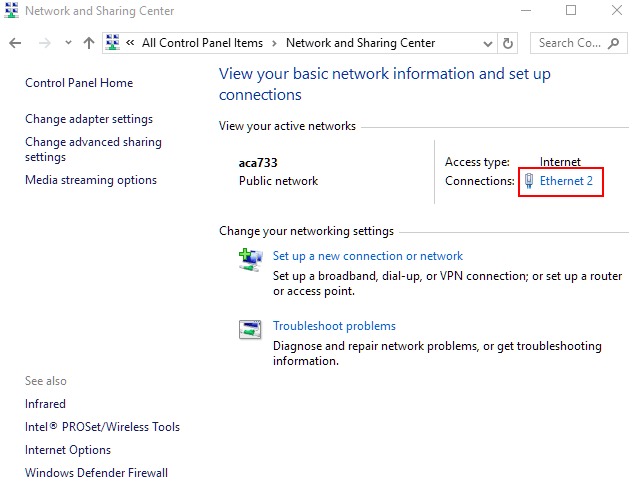
Đăng ký tham nhũng và các biến chứng(Registry Corruption and Complications)
Nếu mọi thứ đều ổn cho đến thời điểm này, thì điều cuối cùng bạn có thể xem xét là các mục đăng ký kiểm soát các dịch vụ RCP và DCOM có bị hỏng hóc không. Tôi không khuyên bạn nên mày mò đăng ký, đặc biệt là đối với người mới bắt đầu, vì vậy để an toàn, chúng ta sẽ sao lưu sổ đăng ký trước khi làm bất cứ điều gì.

- Nhập regedit vào hộp tìm kiếm trên Thanh tác vụ(Task Bar) . Nhấp(Click) vào Registry Editor khi nó xuất hiện.
- Nhấp vào Máy tính(Computer) từ cửa sổ bên trái và mở tab Tệp . (File)Chọn Xuất(Export) từ menu.
- Chọn tên và vị trí cho tệp đã lưu và nhấn nút Lưu(Save) .
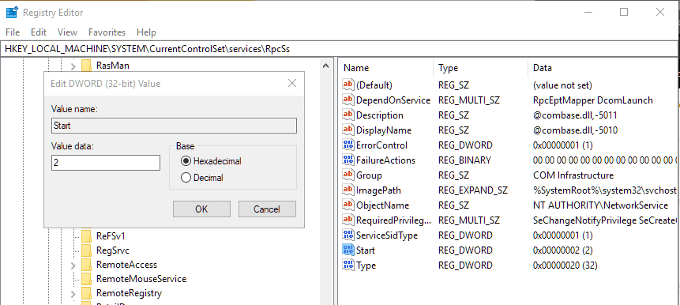
Sau khi sao lưu tất cả các tệp đăng ký đã được tạo, bạn có thể kiểm tra các mục nhập cho các dịch vụ RPC và DCOM .
Điều hướng đến khóa sau:
HKEY_LOCAL_MACHINE\SYSTEM\CurrentControlSet\services\RpcSs
Trong ngăn bên phải, bấm chuột phải vào Bắt đầu(Start) và sau đó Sửa đổi(Modify) … Đặt giá trị thành ( 2 ).
Tiếp theo, bạn sẽ cần điều hướng đến cả hai phím bên dưới:
HKEY_LOCAL_MACHINE\SYSTEM\CurrentControlSet\services\DcomLaunch
HKEY_LOCAL_MACHINE\SYSTEM\CurrentControlSet\services\RpcEptMapper.
Làm điều tương tự với Start như đã làm ở bước trước.
Related posts
Cách khắc phục 'Không đủ tài nguyên bộ điều khiển USB' trên Windows 10
Cách khắc phục lỗi “Bảo vệ tài nguyên Windows không thể thực hiện thao tác được yêu cầu”
Cách sửa các phím bàn phím Windows ngừng hoạt động
Khắc phục lỗi “Windows không thể giao tiếp với thiết bị hoặc tài nguyên”
Sửa lỗi Không thể điều chỉnh độ sáng sau khi nâng cấp lên Windows 8.1 / 10
7 cách để khắc phục lỗi "Trình điều khiển không khả dụng" trên máy in HP trên PC chạy Windows
Sửa lỗi thiếu điểm khôi phục hệ thống trong Windows Vista và 7
Nút màn hình in không hoạt động trong Windows 10? Cách khắc phục
7 cách khắc phục "Windows không thể kết nối với máy in"
Cách khắc phục Mã lỗi trải nghiệm GeForce 0x0003
Cách khắc phục lỗi “Chúng tôi không thể hoàn thành cập nhật” trong Windows
Sửa lỗi “Không thể tìm thấy mục này” khi xóa trong Windows
Cách khắc phục âm thanh không hoạt động trên máy tính xách tay của bạn
Cách khắc phục lỗi “Đã xảy ra sự cố và mã pin của bạn không khả dụng” trong Windows
Cách khắc phục lỗi “Không tìm thấy địa chỉ IP máy chủ” trong Google Chrome
Cách khắc phục Lỗi “Windows không thể hoàn thành định dạng”
Cách sửa lỗi wdf01000.Sys BSOD trên Windows
Phải làm gì nếu bạn cho rằng máy tính hoặc máy chủ của mình đã bị nhiễm phần mềm độc hại
Cách sửa lỗi â € œMô-đun nền tảng đáng tin cậy bị lỗi trong Windows
Khắc phục COM Surrogate đã ngừng hoạt động trong Windows 7
